
LINE WORKS AiNoteとは?無料?使い方や文字起こし機能の精度なども解説
定例会議やキックオフミーティングなど、議事録が必要となるシーンは数多く存在します。しかし、議事録が分かりにくかったり、内容に抜け漏れがあったりすると、正しく情報共有することができません。
そのような場合におすすめなのが、AI議事録自動作成ツールです。音声データから議事録が自動生成できるため、業務効率化が期待できます。
この記事では、LINE WORKS AiNoteについて解説します。使い方や特徴だけでなく、実際に文字起こし機能を使って精度を検証してみました。ぜひ最後までご覧ください。
目次
LINE WORKS AiNoteとは
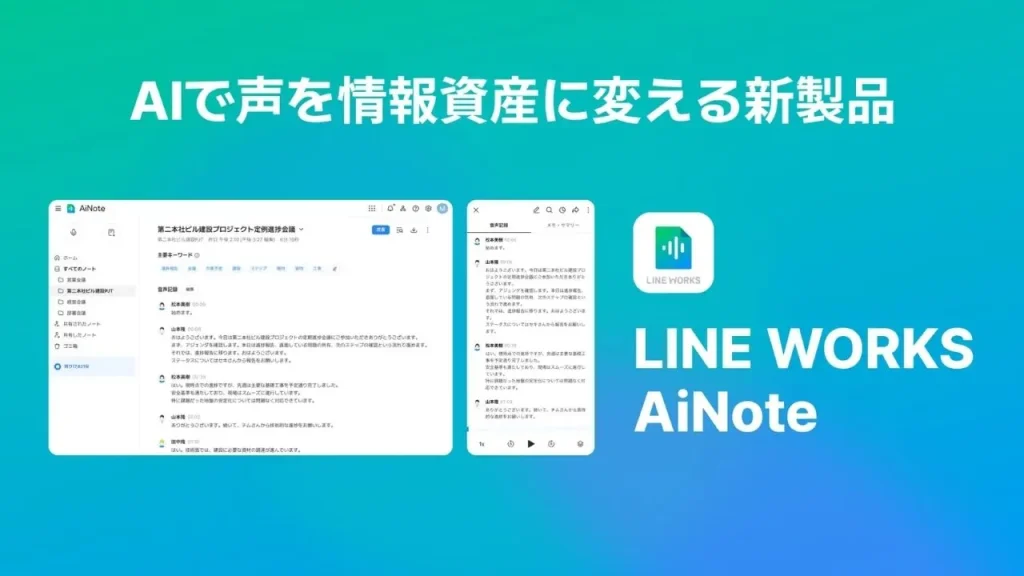
LINE WORKS AiNoteとは、音声認識AIを活用した会議記録管理サービスです。LINE WORKS株式会社が2022年5月から提供していた「CLOVA Note β」がサービス終了し、同社が企業のニーズに応えるべく開発されました。
そのため、よく使う言葉や専門用語などを登録機能の追加、認識精度が向上されています。
企業だけでなく個人でも利用できるため、それぞれのニーズにあわせた活用が可能です。
LINE WORKS AiNoteの機能
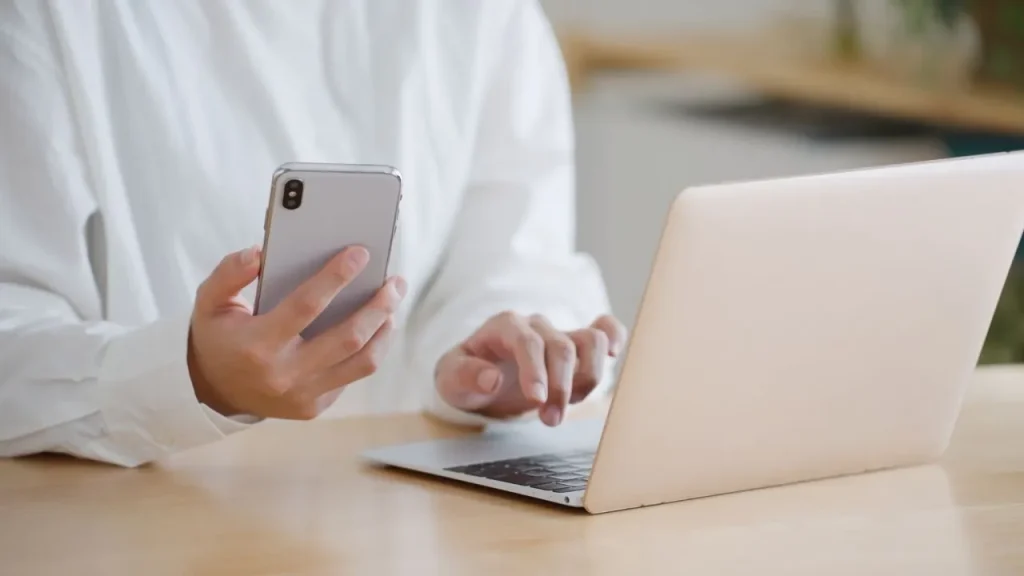
LINE WORKS AiNoteで使える主な機能は以下のとおりです。
- 音声データを録音・文字起こし
- 音声ファイルのアップロード
- よく使う言葉の登録
- ノートの作成・共有
- ノートの検索
それでは、詳しく解説します。
音声データを録音・文字起こし
LINE WORKS AiNoteでは、モバイル版アプリ・ブラウザ版で音声データを録音することができます。
また、高性能AI技術を活用し、さまざまな言語の音声を文字起こしすることが可能です。日本語、英語、韓国語、(簡体、繁体)に対応しています。
音声ファイルのアップロード
録音したファイルをアップロードして文字起こしすることができます。
よく使う言葉の登録
専門用語や、社内やメンバーとよく使う固有名詞を「よく使う単語」に登録でき、カスタマイズされたAIモデルの利用が可能です。
ノートの作成・共有
ノートを投稿すると、音声をテキストに自動変換されたデータが、任意のメンバーに共有することができます。
ノートの検索
「音声記録やメモに記載した単語」や「参加者名」からノートを検索することが可能です。
LINE WORKS AiNoteは無料で使える?

LINE WORKS AiNoteは、フリープランを選択すれば無料で使うことができます。ただし、フリープランでは、利用人数や1回あたりの文字起こし時間など、機能に一部制限があるため、ご注意ください。
LINE WORKS AiNoteの料金プラン
| フリー | ソロ | チーム | ビジネス | |
|---|---|---|---|---|
| プランの用途 | まずは無料で 楽しみたい |
1人で利用 | 少人数のチームで 利用 |
部署等で利用 |
| 利用料金 | ¥0 | ¥1,600/月払い (月額契約) ¥1,440/月払い (年額契約) |
¥22,000/月払い (月額契約) ¥19,800/月払い (年額契約) |
¥60,000/月払い (月額契約) ¥54,000月払い (年額契約) |
| 共有クォータ/ 1サービス環境/月 |
基本300分 | 600分 | 6,000分 | 18,000分 |
| 利用人数 | 最大30人 | 1人 (または少人数での利用) |
無制限 | 無制限 |
| 1回当たりの 文字起こし時間 |
60分 | 180分 | 180分 | 180分 |
| データの 学習利用 |
学習利用あり (リリースキャンペーン中は学習利用なし) |
学習利用なし | 学習利用なし | 学習利用なし | データの 保管期間 |
1年間 | 3年間 | 5年間 | 5年間 |
LINE WORKS AiNoteが提供しているプランは、「フリー」「ソロ」「チーム」「ビジネス」の4種類です。それぞれ料金が設定されており、利用できる機能も異なります。
「ソロ」「チーム」「ビジネス」のプランは、文字起こし時間をオプションで追加購入することも可能です。
「フリー」プランは、期間によって利用できる機能が変更になる場合があるため、LINE WORKS AiNote公式サイトで随時確認することをおすすめします。
LINE WORKS AiNoteの使い方

LINE WORKS AiNoteは、モバイル版アプリとブラウザ版で利用できるため、それぞれ使い方の手順が異なります。
録音方法
録音の方法は以下のとおりです。
モバイル版
-
①「+」アイコンをタップ
②「録音を開始」アイコンをタップして録音を開始
③録音を完了する場合は「終了」ボタンを選択
④「音声種類」と「参加者数」を選択
⑤音声がテキストに自動変換され、音声記録の作成通知プッシュが送信されたら完了
ブラウザ版
-
①画面左上のマイクアイコンをクリックして録音を開始
②録音を完了する場合は「終了」ボタンを選択
③「音声種類」と「参加者数」を選択
④音声がテキストに自動変換され、音声記録の作成通知プッシュが送信されたら完了
2.の場合、マイクはできるだけ近くに置いて録音してください。また、PCから録音する場合は、PCにマイクを接続する必要があります。
音声ファイルのアップロード
音声ファイルのアップロード方法は以下のとおりです。
モバイル版
-
①「+」アイコンをタップ
②「ファイルアップロード」をタップ
③「新規ノート作成」から件名、参加者、メモを入力
④アップロードする音声ファイルを選択
⑤アップロードしたファイルの「音声種類」と「参加者数」を選択
⑥録音ファイルがアップロードされる
⑦音声記録の作成通知プッシュが送信されたら完了
ブラウザ版
-
①画面左上の「ページに+マークが付いている」アイコンをクリック
②音声の認識言語を選択し、アップロードする音声ファイルをドラッグして希望の位置に移動させる or 添付する
③アップロードしたファイルの「音声種類」と「参加者数」を選択
④録音ファイルがアップロードされる
⑤音声記録の作成通知プッシュが送信されたら完了
iOS端末とブラウザ版でアップロードする音声ファイルは、m4a、.mp3、.aad、.amr、.wavの拡張子のみ可能です。
また、録音したファイルをアップロードしてノートの作成が可能です。件名や参加者、メモはアップロード後に編集することもできます。
ノートの事前作成
ノートを事前に作成する方法は以下のとおりです。
モバイル版
-
①「+」アイコンをタップ
②「新規ノート」アイコンをタップ
③ノートの件名と「参加者」「メモ」を入力
④「新規ノート作成」から「録音を開始」ボタンを押す or 音声ファイルをアップロードする
⑤音声記録の作成通知プッシュが送信されたら完了
ブラウザ版
-
①画面左上の「ページに+マークが付いている」アイコンをクリック
②ノートの件名と「参加者」「メモ」を入力
③「新規ノート作成」から「録音を開始」ボタンを押す or 音声ファイルをアップロードする
④音声記録の作成通知プッシュが送信されたら完了
録音したファイルがない場合や、録音を行うのが難しい場合は、件名や参加者、テーマなどを最初に作成することも可能です。
LINE WORKS AiNoteの文字起こし精度について

自動文字起こしツールのなかには、「うまくテキスト化されない」「ケバ取りが自動化できない」など、精度があまり高くない場合もあります。そこで、実際にLINE WORKS AiNoteを使ってみて、文字起こしの精度を確認してみました。
以下が文字起こしを行うテキストです。
「初めまして、ちょっと簡単に自己紹介をさせていただきたいのですが、よろしいですか。」
「はい、ぜひお願いします。」
「あのー、前職では営業職として10年間、主に法人営業に携わってました。そこで、えー、新規顧客の開拓や既存顧客との関係構築に注力してまして、課題解決力やコミュニケーション力、交渉力を身につけることができたと実感しています。」
「へぇー、法人営業してたんですね。」
「あのー」や「えー」などの、訥弁(次の言葉を選んでいる間の隙間を埋めるセリフ)が入ったテキストを文字起こしさせてみました。
以下が、実際にLINE WORKS AiNoteで文字起こししたテキストです。
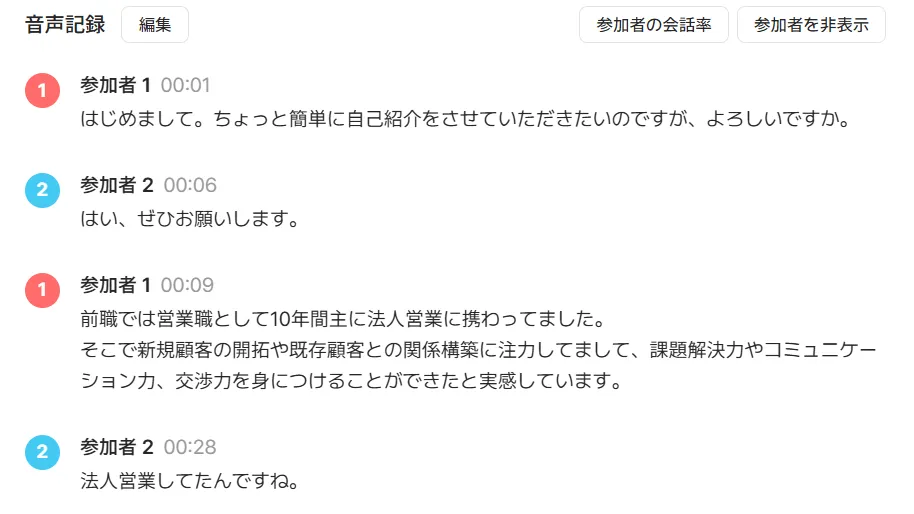
文字起こしの精度は全く問題ないように思います。ケバ取りもされているため、全体的に読みやすいテキストになっています。
また、音声に複数人の声が含まれている場合は、参加者の数が人数分表示されるため、判別がつきやすく便利です。
ただし、「低音質」「滑舌が悪い」「独特のイントネーションで喋っている」「複数人が同時に喋っている」などの状態だと、完璧にテキスト化されない場合があります。正しく文字起こしされていなかった場合は、「編集」ボタンを押してテキストを修正しましょう。
再生にあわせて文字に色が着く
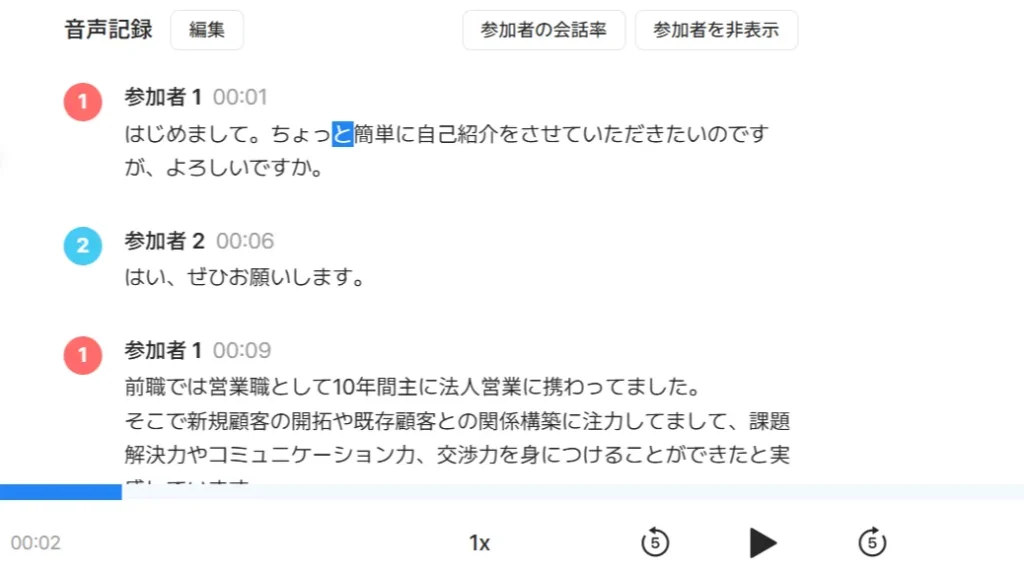
文字起こしが完了した後、音声を再生すると喋っているスピードにあわせてリアルタイムで文字に色が着くため、確認している箇所を見失わずにすみます。
また、気になるテキストをクリック(タップ)すれば、該当箇所から録音を再生することもできるため、業務の効率化が期待できます。
LINE WORKS AiNoteのまとめ
LINE WORKS AiNoteは、高精度の音声AIにより文字起こしができるため、会議の議事録を作成する手間を省くことができます。専門用語やよく使う言葉の登録もできるため、より精度を向上させることが可能です。
文字起こしの精度も良く、無料のフリープランでも十分に活用できるため、まずは気軽に試してみてはいかがでしょうか。
RANKING ランキング
- WEEKLY
- MONTHLY
UPDATE 更新情報
- ALL
- ARTICLE
- MOVIE
- FEATURE
- DOCUMENT
-
ARTICLE
2022/03/02( 更新)
Instagram(インスタグラム)のプロアカウントとは?切り替え方法・やめる(解除)方法などもあわせて解説
SNSInstagram
-
ARTICLE
2024/02/26( 更新)
お弁当屋・仕出し屋の集客方法14選!人気店になるためのコツを徹底解説
企業経営業種別
- 飲食店
- 集客
-
ARTICLE
2023/04/17( 更新)
整体院はホームページで差がつく!制作時のポイントと参考デザインまとめ
企業経営業種別
- 整体院
-
ARTICLE
2024/06/03( 更新)
飲食店の開業に向けた流れを解説!成功に繋がる準備のポイントと資金の目安
企業経営業種別
- 飲食店
